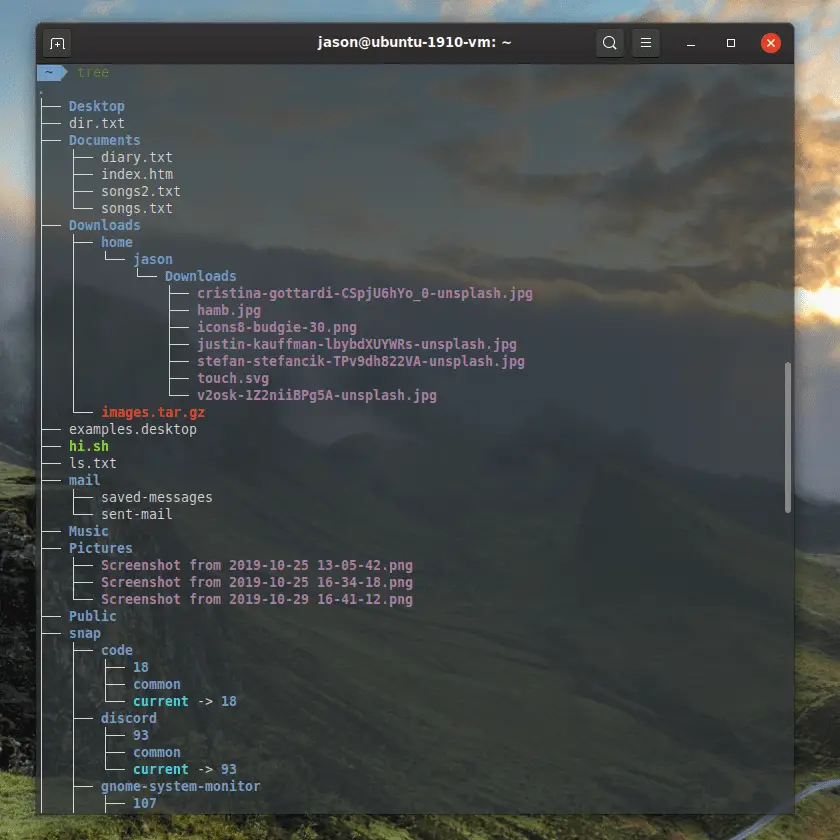De ls kommandot listar namnen på filerna och mapparna i filsystemet. Det är en av de mest grundläggande, väsentliga kommandona i Linux -skalet.
Lista filer i en mapp
För att lista alla filer i en mapp, öppna ett terminalfönster, välj relevant mapp med CD kommando, skriv sedan Är. Som standard visas filerna och mapparna i kolumner över skärmen och visar bara filnamnet.
Dolda filer (filer med namn som börjar med en punkt) visas inte automatiskt genom att köra ls om du inte anger -a eller -Allt omkopplare: ls -a
ls -allt
type = «code»> -a switch listar alla filer och mappar i katalogen. För att utelämna säkerhetskopierade filer (filer som slutar med en tilde) kör du följande kommando: ls -B
ls –ignore-backups
type = «code»> I de flesta fall visar den returnerade listan mapparna i en färg och filerna som en annan. Om du inte vill visa olika färger använder du följande kommando: ls –color = never
type = «code»> För att visa mer detaljerad utmatning, använd följande switch: ls -l
type = «code»> Detta ger en lista med behörigheter, antal inoder, ägare och grupp, filstorlek, datum senast besökt och tid och filnamn. Om du inte vill se ägaren använder du istället följande kommando: ls -g
type = «code»> Du kan också utelämna gruppdetaljerna genom att ange följande switch: ls -o
type = «code»> Den långa formatlistan fungerar med andra switchar för att visa ännu mer information. Visa till exempel filens författare genom att köra följande kommando: ls -l –author
type = «code»> Du kan ändra utdata för den långa listan så att den visar läsbara filstorlekar enligt följande: ls -l -h
ls -l -mänskligt läsbart
ls -l -s
type = «code»> Istället för att visa användar- och gruppnamn i ett listkommando kan du få ls kommando för att visa det fysiska användar -id och grupp -id enligt följande: ls -l -n
type = «code»> ls kommandot kan användas för att visa alla filer och mappar från den angivna sökvägen nedåt. Till exempel: ls -R /home
type = «code»> Kommandot ovan visar alla filer och mappar under hemkatalogen, till exempel bilder, musik, videor, nedladdningar och dokument. Kombinera omkopplare också. Kommandot ls -aBlh presenterar en lista som visas på skärmdumpen högst upp i detta avsnitt.
Ändra utmatningsformat
Som standard är utmatningen för filförteckningen över skärmen i kolumner. Du kan dock ange ett format enligt nedan. För att visa listan i kolumner över skärmen: ls -X
ls –format = tvärs
type = «code»> För att visa listan i ett kommaseparerat format: ls -m
ls –format = kommatecken
type = «code»> För att visa listan i horisontellt format: ls -x
ls –format = horisontellt
type = «code»> För att visa listan i ett långt format: ls -l
ls –format = lång
type = «code»> För att visa alla filer och mappar, en på varje rad: ls -1
ls –format = enkel kolumn
ls –format = omfattande
type = «code»> För att visa listan vertikalt: ls -c
ls –format = vertikal
typ = «kod»>
Hur man sorterar utmatningen från ls -kommandot
För att sortera utdata från ls kommando använda –sortera växla enligt följande: ls –sort = ingen
ls –sort = storlek
ls –sort = tid
ls –sort = version
type = «code»> Standardinställningen är ingen, vilket betyder att filerna sorteras efter namn. När du sorterar efter storlek, filen med den största storleken visas först och den minsta visas sist. Sortera efter tid visar den fil som senast öppnades högst upp i listan och den minst åtkomliga filen finns längst ner i listan. Alla ovanstående sorter kan uppnås med följande kommandon istället: ls -U
ls -S
ls -t
ls -v
type = «code»> För att visa resultaten i omvänd sorteringsordning, använd följande kommando: ls -r –sort = size
ls -bakåt –sort = storlek
typ = «kod»>
Skaka trädet
Ett alternativt tillvägagångssätt för visning av filer innebär träd verktyg, som levereras som standard med vissa distributioner men inte andra. När du kör det ser du att en hierarki av filer och mappar skrivs ut till standardutmatning.